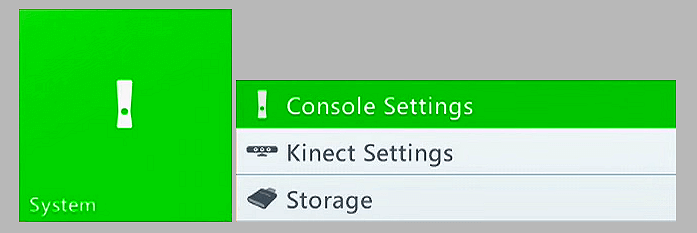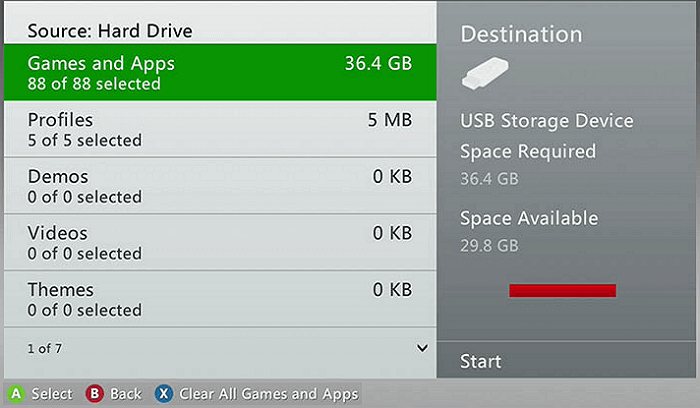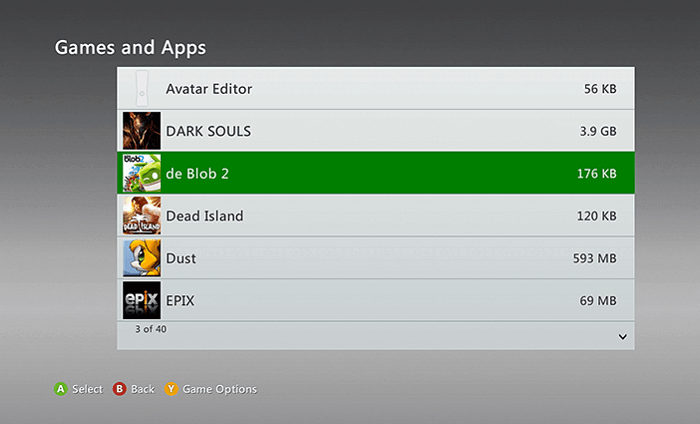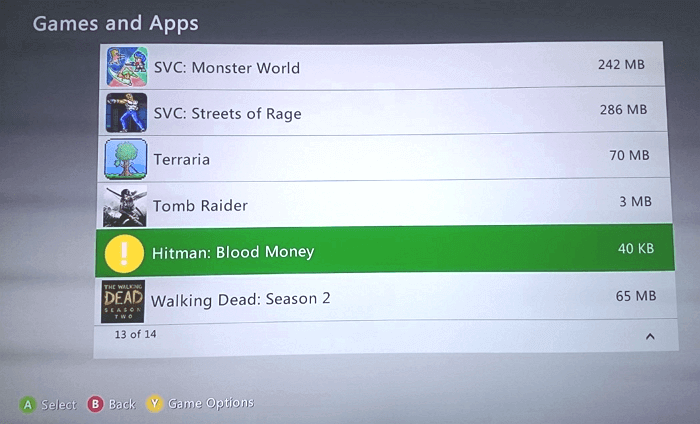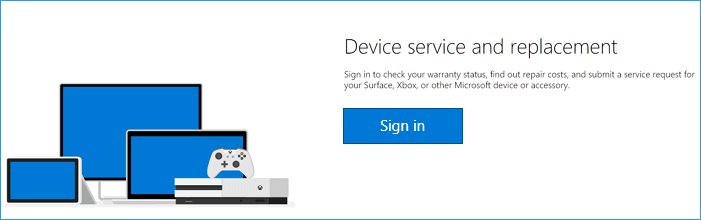文章目錄
![]() 編輯人員資料
編輯人員資料
![]() 評論及獎項
評論及獎項
「儲存的遊戲損壞」錯誤不時的發生。要排除故障,有兩種高級解決方案可供您使用。
| 解決方案 | 故障排除步驟 |
|---|---|
| 修復 1. 刪除損壞的遊戲檔 | 您可以找到並刪除損毀的遊戲,然後重新下載解決問題。選擇設定-> 系統-> 儲存。選擇存儲位置,然後按 A 按鈕... 完整步驟 |
| 修復 2. 請求 Xbox 360 維修 | 您可以嘗試的另一個解決方案是向 Microsoft 請求 Xbox 360 維修。在您的網路瀏覽器中復制並貼上設備修復鏈接並打開它:https: //support.microsoft.com/en-us/devices ... 完整步驟 |
「我昨晚在玩遊戲時遇到了 Xbox 360 上儲存遊戲損壞的錯誤。它突然發生了。
然後我玩了其他遊戲,螢幕上彈出同樣的錯誤。似乎保存的遊戲文件以某種形式損壞了。請幫我解決遊戲損毀的問題好嘛。」
如何恢復 Xbox 360 保存的遊戲
當玩家玩已保存的遊戲時,可能會出現“已保存的遊戲已損壞”錯誤。一般情況下,如果您已多次註銷並登錄,但問題仍未得到解決,則必須採取進一步措施。
與 PS4 類似,Xbox 360 用戶也無法在 Xbox 360 主機上直接恢復損壞的遊戲檔。您需要採取進一步措施來解決此問題。
到目前為止,Xbox 支援團隊提供了 2 個官方解決方案來幫助您擺脫錯誤。
解決方案 1. 刪除 Xbox 360 主機中損壞的遊戲檔
您可以通過兩個步驟啟動初始解決方法。首先,確定遊戲是否損壞。為此,請按照後面的步驟操作。
- 步驟 1 :選擇設定-> 系統-> 儲存。
![刪除 Xbox 360 遊戲]()
- 步驟 2:選擇儲存位置,然後按 A 按鈕。
- 步驟 3:選擇遊戲和應用程式,然後按 A 按鈕。
![選擇要刪除的遊戲]()
- 步驟 4:選擇遊戲,然後按 A 按鈕。
![選擇損壞的 Xbox 360 遊戲]()
- 步驟 5:選擇已保存的遊戲,然後按 A 按鈕。
- 如果您在遊戲文件上發現黃色驚歎號,則它實際上已損壞。
- 步驟 6:選擇損壞的遊戲並選擇“刪除”。
![刪除保存在 Xbox 360 硬碟中損壞遊戲]()
刪除損壞的遊戲後,您可以重新下載。或者您可以查看您是否有雲端版本,並且可以從您的 Xbox 360 雲端中執行它。
解決方案 2. 向 Microsoft 請求 Xbox 360 維修
您可以擁有的另一個解決方案是向 Microsoft 請求 Xbox 360 維修。微軟有其專業的 Xbox 360 遊戲機維修中心,如果問題仍然無法自行解決,您可以申請設備維修。
- 步骤 1:將装置修復鏈接複製並貼上Google中打開:https://support.microsoft.com/en-us/devices
![向 Microsoft 請求修復 Xbox 360]()
- 步骤 2:以 Xbox 360 客戶身份登錄。
- 您可以註冊您的 Microsoft 設備、查看您的 Microsoft 註冊設備,甚至可以為您的 Microsoft 設備創建維修訂單。
Xbox 支援團隊將幫助您立即解決此問題。
其他提示:還原 Xbox 360 遊戲錄屏和螢幕截圖
通常,遊戲錄屏和螢幕圖保存在 Xbox 360 硬碟上的影片部分。當保存的遊戲損壞時,影片和螢幕截圖都還在。
如果您不小心刪除精彩遊戲畫面和錄製的片段,您可能無法還原檔案。如果您將檔案儲存在外部裝置上,您仍然有機會找回刪除的檔案。
EaseUS Data Recovery Wizard 專門從事資料救援。它支持從內接硬碟、外接硬碟、可卸除式 USB 、記憶卡和所有流行的儲存裝置中恢復文件、音樂、影片、音訊和許多其他類型的檔案。
您可以將 Xbox 360 外接硬碟或 USB 從主機中取出並下載 EaseUS免費資料救援軟體進行嘗試。不要讓精彩遊戲畫面和錄製的片段就這麼丟失。
步驟 1. 啟動影片復原軟體
開啟 EaseUS Data Recovery Wizard,選擇影片原本所在位置或裝置。
點選「掃描」。
步驟 2. 找到遭刪除的影片
掃描結束後,點擊「篩選」裡的「影片」。
點選兩下已找到的影片。此時,彈出一個窗口,可以開始預覽影片內容。
步驟 3. 選擇並恢復
選擇要還原的影片檔案。
點選「恢復」將找到的影片保存到電腦或其他安全的儲存裝置。
這篇文章有幫到您嗎?
相關文章
-
![author icon]() Agnes 2025年12月31日
Agnes 2025年12月31日
-
![author icon]() Agnes 2025年04月21日
Agnes 2025年04月21日
-
4 種方式教您如何從外部硬碟復原資料 [2026 完整教學]
![author icon]() Agnes 2025年12月31日
Agnes 2025年12月31日
-
![author icon]() Harrison 2025年03月26日
Harrison 2025年03月26日